Как сохранить или загрузить ролики из Instagram в галерею телефона, в фотопленку или в хранилище
Instagram недавно запустил возможность публиковать краткий контент на платформе, поскольку будущее TikTok висит на волоске. Эта функция называется Instagram Reels и уже доступна каждому пользователю во всем мире. Возможно, вы заметили людей, публикующих Reels в Instagram, и, честно говоря, если вы поклонник TikTok, то между ними не так много различий.
Instagram даже позволяет сохранять понравившиеся ролики, что является отличным способом вернуться к контенту позже. Давайте рассмотрим различные способы сохранения роликов Instagram на своем мобильном устройстве.
Связанный: Как записывать и редактировать отдельные клипы в Instagram Reels
Программы для Windows, мобильные приложения, игры — ВСЁ БЕСПЛАТНО, в нашем закрытом телеграмм канале — Подписывайтесь:)
Как сохранить катушку в Instagram
Лучший и самый простой способ сохранить барабаны — использовать встроенную функцию «Сохранить», предлагаемую Instagram. Это будет сохраните видео в свой профиль так что вы можете вернуться к нему позже, когда захотите. Обратите внимание, что видео не скачивается на ваше устройство. Да, это похоже на закладку чего-либо, а не на скачивание. Давайте посмотрим, как это сделать.
Это будет сохраните видео в свой профиль так что вы можете вернуться к нему позже, когда захотите. Обратите внимание, что видео не скачивается на ваше устройство. Да, это похоже на закладку чего-либо, а не на скачивание. Давайте посмотрим, как это сделать.
Откройте Instagram на своем мобильном устройстве и перейдите к барабану, который хотите сохранить. Нажмите на значок меню «3 точки» в нижнем левом углу.
Теперь нажмите «Сохранить».
Где найти сохраненные барабаны?
Нажмите на значок своего профиля в правом нижнем углу экрана.
Теперь нажмите на значок «гамбургер» в правом верхнем углу.
Выберите «Сохранено» на боковой панели.
Теперь вы найдете сохраненный барабан в своем списке.
Примечание: Это сохраняет барабаны только в облаке и не сохраняет их в локальном хранилище. В случае, если загрузчик решит удалить сохраненный ролик, он также будет удален из вашего сохраненного списка.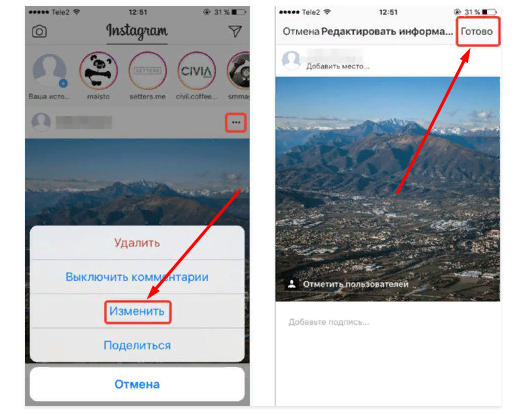
Как сохранить катушку в фотопленке
Instagram также позволяет сохранять ролики в фотопленке. Помните, что в фотопленку можно сохранять только собственные ролики. Чтобы сохранить катушку в фотопленке, следуйте инструкциям ниже.
Откройте приложение Instagram и перейдите к барабану, который вы хотите сохранить в фотопленке. Нажмите на значок меню «3 точки», чтобы начать работу.
Теперь выберите «Сохранить видео».
Примечание: Не нажимайте «Сохранить». Обязательно нажмите «Сохранить видео», чтобы сохранить ролик в фотопленке.
Ваш собственный ролик будет автоматически сохранен в фотопленке на вашем устройстве.
Однако, если вы хотите загрузить Reels of people, воспользуйтесь неофициальными методами ниже.
Катушки с записью экрана
Теперь, когда мы рассмотрели встроенную функцию сохранения барабанов, вы могли понять, что не получаете сохраненный контент в локальном хранилище. Один из способов обойти это ограничение — использовать средство записи экрана. Большинство современных устройств идут в комплекте со встроенными устройствами записи экрана. Вы можете использовать их для записи барабанов и сохранения их в локальном хранилище.
Один из способов обойти это ограничение — использовать средство записи экрана. Большинство современных устройств идут в комплекте со встроенными устройствами записи экрана. Вы можете использовать их для записи барабанов и сохранения их в локальном хранилище.
Если у вас нет родной программы записи экрана, то вы также можете использовать стороннюю. Имейте в виду, что вы не сможете записывать звук в большинстве программ записи экрана сторонних производителей. В этом руководстве мы рассмотрим, как можно записывать барабаны с помощью записывающего устройства, поставляемого с iOS. Давайте начнем.
Как сохранить ролики с помощью Screen Recorder на iPhone и iPad
Откройте приложение Instagram на своем мобильном устройстве и перейдите к барабану, который вы хотите записать и сохранить на своем устройстве. Теперь проведите пальцем вверх, чтобы получить доступ к центру управления, и коснитесь значка «Запись экрана».
Примечание: Если у вас нет этого значка, откройте «Настройки» -> «Центр управления» -> «Настроить элементы управления» -> «Запись экрана».
iOS теперь будет отображать обратный отсчет перед началом записи.
К тому времени обязательно проведите пальцем вниз, чтобы катушка, которую вы хотите записать, была четко видна. Дождитесь воспроизведения всего клипа и его записи.
После записи нажмите на красную строку состояния в верхней части экрана.
Теперь выберите «стоп».
Запись будет остановлена, и вы должны сохранить видео в Галерее вашего телефона.
Приложения для записи экрана для пользователей Android
Другие приложения для записи экрана на Android можно найти здесь.
Загрузите видеоролики Reels с веб-сайта на ПК или телефон
Помимо сторонних приложений, вы также можете использовать специальные веб-сайты для загрузки Instagram Reels в свое локальное хранилище. Это поможет вам сэкономить данные, а также место для хранения на вашем устройстве, полностью избегая приложений. Это также поможет вам оставаться в большей безопасности, поскольку сторонние приложения часто могут подвергать риску ваши личные данные. Давайте посмотрим на некоторые веб-сайты, которые могут помочь вам загрузить Instagram Reels в локальное хранилище на вашем устройстве.
Давайте посмотрим на некоторые веб-сайты, которые могут помочь вам загрузить Instagram Reels в локальное хранилище на вашем устройстве.
# 1 InGramer
InGramer — это удобный веб-сайт, который также позволит вам массово загружать видео и фотографии из Instagram. Однако вам нужно будет создать учетную запись. Однако не бойтесь, если вы хотите загрузить только одно видео, вам не нужна учетная запись.
Откройте Instagram и перейдите к барабану, который хотите скачать. Нажмите на значок меню «3 точки» в нижнем левом углу экрана.
Теперь нажмите «Копировать ссылку».
Откройте Ingramer, используя эта ссылка используете ли вы мобильный телефон или компьютер. Теперь вставьте скопированную ссылку в текстовое поле рядом с кнопкой «Поиск».
После вставки нажмите «Поиск».
InGramer теперь будет исходным кодом Reel и покажет вам предварительный просмотр. Нажмите на кнопку «Загрузить» под превью.
Ваша загрузка начнется, и вы сможете сохранить видео в любом месте на вашем устройстве.
# 2 СкачатьИнстаграмВидео
Это еще один базовый веб-сайт, который поможет вам загрузить Reels. Он имеет менее навязчивую рекламу и работает аналогично InGramer. Следуйте приведенному ниже руководству, чтобы начать работу в кратчайшие сроки.
Откройте Instagram и перейдите к барабану, который хотите скачать. Нажмите на значок меню «3 точки» в нижнем левом углу.
Теперь нажмите «Копировать ссылку».
Откройте сайт с помощью эта ссылка. Теперь вставьте ссылку в текстовое поле.
Нажмите на «Загрузить видео из Instagram».
Теперь ваше видео будет отправлено. Как только он станет доступен, нажмите «Загрузить видео в Mp4», чтобы сохранить видео в локальном хранилище.
Соответствующий Instagram Reel теперь должен быть легко загружен на ваше устройство.
Загрузите Reels с помощью стороннего приложения
Если у вас нет устройства записи экрана или метод просто не работает для вас, вы можете загрузить стороннее приложение, которое позволит вам сохранять ленты Instagram прямо в локальное хранилище вашего устройства. Давайте посмотрим на них.
Давайте посмотрим на них.
Для пользователей Android
Скачать приложение
- Загрузчик видео для Instagram | Скачать
Загрузите и установите приложение на свое устройство по ссылке выше. После загрузки откройте приложение и предоставьте ему необходимые разрешения.
Теперь откройте Instagram и перейдите к барабану, который хотите загрузить. Нажмите на значок меню «3 точки», чтобы начать.
Выберите «Копировать ссылку».
Теперь вернитесь в приложение для загрузки видео. Приложение автоматически обнаружит скопированный URL и начнет загрузку Reel в ваше локальное хранилище.
После загрузки откройте галерею на своем устройстве Android, и вы должны найти загруженный барабан в папке с именем «InstaDownload».
Выбранный вами ролик Instagram теперь должен быть загружен и сохранен в локальном хранилище вашего Android-устройства.
Для пользователей iPhone и iPad
Скачать приложение
Загрузите и установите InSaver на свое устройство iOS, используя ссылку выше.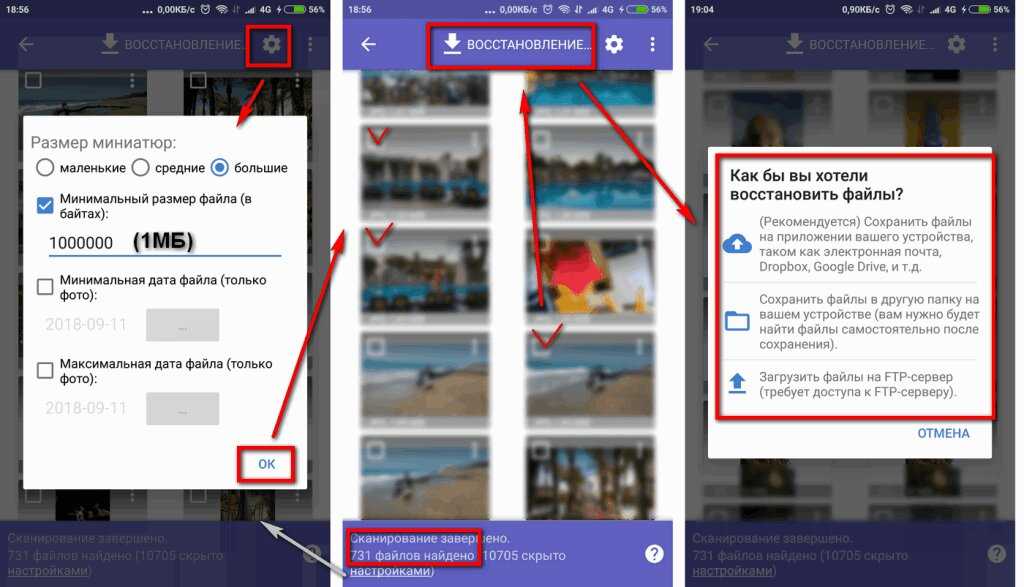 После загрузки откройте Instagram и перейдите к барабану, который хотите загрузить.
После загрузки откройте Instagram и перейдите к барабану, который хотите загрузить.
После того, как вы нашли барабан, нажмите на значок меню «3 точки» в нижнем левом углу экрана.
Теперь выберите «Копировать ссылку».
Вернитесь в InSaver и вставьте ссылку в текстовое поле вверху. После вставки нажмите «Посмотреть».
На экране «Посмотреть» нажмите «Параметры» в правом нижнем углу.
Теперь выберите «Поделиться».
Нажмите «Сохранить видео».
Теперь барабан должен быть сохранен в локальном хранилище на вашем устройстве iOS.
Используйте расширение Chrome (только для пользователей настольных компьютеров)
Хотя загрузка видео на мобильное устройство — это здорово, было бы идеально загрузить их в свою систему, где вы можете редактировать их в соответствии с вашими потребностями. Если вы хотите загрузить Instagram Reels на настольные системы, вам могут пригодиться расширения Chrome. Давайте посмотрим на некоторые из лучших вариантов, доступных в настоящее время на рынке.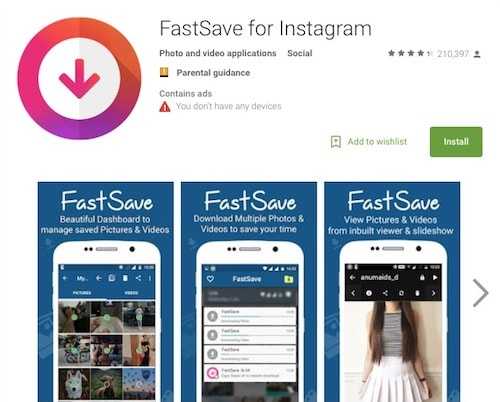
Загрузчик для Instagram + Личное сообщение |
СкачатьОткройте указанную выше ссылку в Chrome и нажмите «Добавить в Chrome».
После загрузки и установки расширения откройте и войдите в свою учетную запись Instagram. Теперь найдите барабан, который вы хотите загрузить, и наведите на него указатель мыши. Вы увидите опцию «Загрузить». Нажмите здесь.
Выберите место для сохранения загруженного ролика, и загрузка начнется автоматически.
Выбранный вами барабан должен быть загружен в ваше локальное хранилище.
Мы надеемся, что это руководство помогло вам легко загрузить Reels на ваше устройство. Если у вас возникнут какие-либо проблемы или возникнут какие-либо вопросы, не стесняйтесь обращаться к нам, используя раздел комментариев ниже.
Программы для Windows, мобильные приложения, игры — ВСЁ БЕСПЛАТНО, в нашем закрытом телеграмм канале — Подписывайтесь:)
10 советов, которые помогут раскрутить аккаунт
Эта информация пылится в архиве — вдруг устарела.
Как отправлять фотографии только избранным людям, использовать фильтры без публикации фото, добавлять хэштеги − 10 полезных советов о том, как использовать Instagram.
Woman sells balloons on Nevsky Prospekt, St. Petersburg, Russia. / Люди как люди. Чего только в Питере не встретишь. Удивляться не стоит. Город стал динамичным и меняется под воздействием погоды и моды на сувениры. Идет дождь и на прилавках в первые ряды моментально выкладываются зонты. Выходит солнце – очки, шарики для настроения, ажурные прогулочные зонтики. И каждое лето что-то новое в туристической развлекательной программе. В этом году были живые статуи и дикие птицы для фото на память… #людикаклюди
Фото опубликовано Oleg Gant I Олег Гант (@oleggant)
Instagram — популярное приложение и социальная сеть для того, чтобы делиться фотографиями. Благодаря простоте использования и фильтрам, которые позволяют делать красивые фотографии еще красивее, Instagram быстро стал популярен.
Представляем вам 10 советов, которые помогут использовать все возможности Instagram.
1. Как отправлять фотографии только выбранным людям
Теперь вы можете поделиться любой фотографией или видео не со всеми вашими подписчиками, а только с теми вашими друзьями в Instagram, с которыми вы хотите этим поделиться. Это можно сделать с помощью функции Direct, иконка которой находится в правом верхнем углу.
Когда вы публикуете фотографию, вам нужно выбрать Direct и отметить тех, с кем вы хотите поделиться фото (до 15 человек). Ваши друзья смогут лайкать фотографию и писать комментарии, как будто это обычная фотография в Instagram.
2. Как игнорировать личные сообщения
Если у вас есть друзья, которые посылают вам фотографию каждого своего обеда или каждого заката, который они видят, у вас может возникнуть сильное желание их заблокировать.
В ситуациях, когда это не очень приемлемо (они же ваши друзья) или вам нужно продолжать взаимодействовать с ними, вы можете просто игнорировать личные сообщения от них.

Для этого вам нужно открыть любое личное сообщение от этого человека, нажать на кнопку с тремя горизонтальными (iPhone) или вертикальными (Android) точками и выбрать «Игнорировать все сообщения от пользователя».
Вы можете игнорировать личные сообщения от других пользователей3. Что делать, если вас отметили на фотографии
Когда кто-то отмечает вас на фотографии, она появляется в секции «Фотографии с вами», которая находится в вашем профиле. Если вас отметили на фотографии, но вы не хотите, чтобы кто-нибудь ее видел, вы можете скрыть ее или удалить отметку.
Для того чтобы это сделать, вам нужно открыть фотографию, на которой вас отметили, нажать на кнопку с точками и выбрать из открывшегося меню «Действия».
Затем вы можете выбрать, показывать это фото в вашем профиле или нет. В том же меню вы можете выбрать «Дополнительные параметры», если хотите удалить отметку совсем.
Если же вы хотите сначала просматривать фотографии, на которых вас отметили, то в секции «Фотографии с вами» нажмите на значок меню в правом верхнем углу и выберите «Добавить вручную».
4. Использование фильтров без публикации фотографии в Instagram
Если вы хотите применить к какой-либо вашей фотографии фильтр Instagram, но не хотите публиковать ее – это тоже можно сделать. Вам нужно будет воспользоваться авиарежимом вашего телефона.
После того, как вы переведете телефон в авиарежим, пройдите все шаги загрузки фото в Instagram, как вы обычно делаете. Фотография не сможет быть опубликована, поскольку вы не подключены к Интернету.
Когда появится сообщение о том, что загрузка не удалась, просто удалите фотографию – не беспокойтесь, она сохранится в вашей галерее фотографий в телефоне, и вы можете использовать ее, как и любое другое ваше фото.
Вы можете использовать любой фильтр, не добавляя фотографию в Instagram5. Как удалить геотеги
Если при загрузке фотографии вы выбираете «Добавить на фотокарту», то данная фотография появится на карте в вашем профиле. Для того чтобы удалить геотеги и убрать фотографии с карты, вам нужно зайти в эту секцию в вашем профиле, нажать «Изменить» и выбрать те фотографии, которые вы не хотите видеть на карте.
Для того чтобы удалить геотеги и убрать фотографии с карты, вам нужно зайти в эту секцию в вашем профиле, нажать «Изменить» и выбрать те фотографии, которые вы не хотите видеть на карте.
Для того чтобы новые фотографии не появлялись на карте, вам нужно убрать ползунок с «Добавить на фотокарту», когда вы добавляете новое фото.
Опция «Добавить на фото-карту» помещает все ваши фотографии на карту.6. Как добавить хэштеги после публикации
Если вы опубликовали фото и поняли, что забыли добавить хэштеги, не страшно. Вы можете добавить их в комментарии, и другие пользователи смогут находить ваши фотографии.
Кроме того, плюс этого метода заключается в том, что тогда хэштеги не будут видны, когда вы делитесь фотографией в социальных медиа.
Вы всегда можете написать (или удалить) комментарий с хэштегами7. Как поделиться фотографиями после их публикации
Если при публикации новой фотографии в Instagram вы не захотели делиться ею в других социальных медиа, а потом решили, что все же хотите, это тоже не страшно. Вы можете поделиться опубликованной фотографией в любой момент.
Вы можете поделиться опубликованной фотографией в любой момент.
Для этого вам нужно нажать на кнопку с точками под вашей фотографией и выбрать «Поделиться». В появившемся окне вам нужно выбрать, в каких социальных медиа вы хотите разместить данную фотографию.
Вы можете поделиться вашей фотографией в других социальных медиа в любой момент8. Как сохранять фотографии
Instagram автоматически сохраняет все ваши опубликованные фотографии в галерею фотографий на вашем телефоне — до тех пор, пока вы не отключите эту функцию. Для этого в настройках в вашем профиле нужно переключить ползунок у опции «Сохранять оригинальные фотографии».
Вы также можете сохранять выбранные фотографии вручную. Для этого вам нужно открыть меню у фотографии (кнопка с тремя точками) и выбрать «Скопировать URL фотографии». После этого вы сможете открыть фотографию в браузере и сохранить. В меню вы также найдете опцию отправки фотографии по email.
Вы можете сохранять фотографии как автоматически, так и вручную9.
 Как отключить предварительную загрузку видео
Как отключить предварительную загрузку видеоКогда вы просматриваете ленту в Instagram и там появляется видео, оно начинает проигрываться автоматически. Вы можете изменить настройки загрузки видео, чтобы оно начинало проигрываться только при наличии подключения к Wi-Fi.
Сделать это вы можете в настройках в вашем профиле, изменив «Предварительную загрузку видео» с «Всегда» на «Только при Wi-Fi».
Можно изменять настройки загрузки видео10. Как отключить звук для видео
Рядом с настройками предварительной загрузки видео находятся также и настройки звука для видео – вы можете как отключить звук для всех видео по умолчанию, так и включить его. При этом если у вас отключен звук, но вы хотите посмотреть какое-либо видео со звуком (и наоборот), вы просто можете кликнуть на иконку звука в правом верхнем углу видео.
Звук у видео можно включать и отключатьКак сохранить ролики Instagram в галерее?
Содержание
Instagram — одна из самых популярных социальных сетей, которая позволяет вам делиться фотографиями, видео, историями, музыкой и многим другим со своими подписчиками. Приложение было обновлено новыми функциями с момента его появления на рынке. Новые функции и обновления каждый день делают людей привязанными к приложению и активными, чтобы делиться более интересным контентом, чтобы они могли оставаться на связи со своей аудиторией и людьми, которые потенциально следуют за ними. Среди миллионов и миллиардов пользователей каждый из них делает что-то новое и делится этим со своей сетью. Кто-то может снимать видео, кто-то загружать истории, кто-то создавать привлекательные изображения, кто-то создавать музыку и многое другое.
Приложение было обновлено новыми функциями с момента его появления на рынке. Новые функции и обновления каждый день делают людей привязанными к приложению и активными, чтобы делиться более интересным контентом, чтобы они могли оставаться на связи со своей аудиторией и людьми, которые потенциально следуют за ними. Среди миллионов и миллиардов пользователей каждый из них делает что-то новое и делится этим со своей сетью. Кто-то может снимать видео, кто-то загружать истории, кто-то создавать привлекательные изображения, кто-то создавать музыку и многое другое.
Благодаря новым функциям и регулярным обновлениям существующих функций Reels — это новая функция, представленная Instagram, которая позволяет загружать изображения и видео с некоторыми важными эффектами, которые помогают вам привлечь больше людей к вашему контенту и продуктивности. Первоначально, когда Reels был запущен, он предназначался только для видео и использовался для отображения ошибки, когда кто-то пытался загрузить фотографии. Но теперь вы больше не видите эту ошибку, что позволяет вам добавлять одну или несколько фотографий на свои барабаны, в зависимости от вашего выбора. Однако, с той же стороны, не все знакомы с тем, что можно загружать барабаны, а также сохранять их на свой телефон, будь то андроид или айфон.
Но теперь вы больше не видите эту ошибку, что позволяет вам добавлять одну или несколько фотографий на свои барабаны, в зависимости от вашего выбора. Однако, с той же стороны, не все знакомы с тем, что можно загружать барабаны, а также сохранять их на свой телефон, будь то андроид или айфон.
Итак, теперь вам должно быть интересно, как загружать и сохранять ролики Instagram в галерее вашего устройства, верно? Таким образом, учитывая тот факт, что многие приложения не имеют возможности скачивать видео или изображения в автономном режиме. Катушки на самом деле приобрели популярность в прошлом году, когда TikTok был забанен и создал собственное пространство в качестве замечательной функции для загрузки видео в свой профиль в Instagram. Тем не менее, это также факт, что у TikTok действительно простой способ загрузки и сохранения видео с кем угодно по сравнению с другими. Эта статья поможет вам сохранить ролики Instagram в галерее на вашем устройстве. Итак, давайте рассмотрим подробнее:
Вот несколько простых шагов, которые необходимо выполнить, чтобы сохранить ролик Instagram в приложении. Выполните указанные шаги:
Выполните указанные шаги:
- откройте приложение Instagram.
- Коснитесь строки поиска и откройте видеоролики, которые вы хотите загрузить и сохранить.
- Вместо этого вы также можете посетить «профиль».
- Отсюда вы можете перейти на новую вкладку Reels, которая находится рядом с вкладкой IGTV. Отсюда выберите видеоролики, которые необходимо загрузить, и откройте их.
- После загрузки выбранного видео нажмите значок с тремя точками, а затем нажмите кнопку «Сохранить».
- Если вы хотите получить доступ к сохраненным видео Reels, вам нужно вернуться на главный экран Instagram.
- Отсюда коснитесь значка профиля, а затем коснитесь «значка гамбургера», затем коснитесь настроек, здесь перейдите в свою учетную запись и коснитесь, чтобы сохранить, чтобы открыть барабаны, которые вы только что сохранили в прошлом. Здесь вы можете найти все сохраненные барабаны, которые вы сделали до сих пор в своей учетной записи.

Если вы хотите использовать эту функцию в автономном режиме, кроме приложения, вам не о чем беспокоиться! Есть способ легко сохранить все ваши видеоролики из Instagram на вашем устройстве. Во-первых, давайте посмотрим, как сохранить ролики Instagram на телефонах Android.
- Самый простой шаг: зайдите в магазин игр на своем телефоне и загрузите «Video Downloader» для своего телефона.
- Когда вы закончите установку приложения, следующим шагом будет его открытие и настройка.
- После того, как вы закончите настройку приложения, перейдите в Instagram и выберите конкретные видеоролики Reels, которые нужно загрузить, а затем откройте их.
- Коснитесь значка с тремя точками и нажмите ссылку для копирования.
- Теперь вам нужно открыть приложение для загрузки видео, которое вы только что загрузили на свой телефон, и вставить URL-адрес, который вы только что скопировали из своего профиля Instagram.

- Теперь зайдите в галерею своего телефона, и там вы найдете ролики Reels, которые вы только что загрузили. Отсюда вы можете отлично редактировать или делиться видео в других сторонних приложениях.
Существует приложение InSaver, специально разработанное для пользователей iPhone для загрузки видео из Instagram. Вот несколько шагов, которые вам нужно выполнить, чтобы загрузить видеоролики из Instagram:
- Откройте магазин приложений, найдите InSaver, а затем нажмите кнопку «Загрузить», чтобы установить его на свой телефон.
- Когда это будет сделано, откройте приложение и настройте его с необходимыми разрешениями приложения.
- Отсюда нажмите «Запустить Instagram» на главном экране, чтобы перейти непосредственно к приложению Instagram.
- Теперь вам нужно выбрать ролики с роликами, которые вы хотите загрузить на свой телефон, для этого выберите видео, а затем коснитесь трехточечного значка, чтобы скопировать ссылку на выбранные ролики.

- После того, как вы скопировали ссылки, вам нужно вернуться в приложение InSaver, и здесь появятся ролики. Нажмите на опцию «Повторить», чтобы сохранить видео с барабанов в фотопленке или галерее.
Простые способы сохранить ролик в фотопленку в Instagram
Когда дело доходит до привлечения и развлечения аудитории в социальных сетях, вы не ошибетесь, выбрав Instagram Reels. Согласно исследованию Instagram Reels 2022 года, функция короткого видео визуальной платформы является наиболее привлекательным типом контента.
Обладая этими знаниями, вы, вероятно, умираете от желания найти простые способы загрузки Instagram Reels на фотопленку, чтобы вы могли использовать их для перепрофилирования или вдохновения.
Но есть проблема: звук удаляется из видео, когда вы загружаете собственные барабаны. Instagram также не имеет встроенных функций, позволяющих пользователям загружать ролики от других пользователей.
К счастью, мы научились нескольким приемам решения этих проблем.
Хотите простой способ сохранить катушку в фотопленку
? Продолжай читать!Вот что мы рассмотрим:
- Как сохранить собственный ролик в фотопленку в Instagram
- Не удается загрузить ролики Instagram другого пользователя? Вот несколько обходных путей
- Как сохранить ролик другого пользователя в Instagram
- Как загрузить Instagram Reels с помощью сторонних приложений
- Как загрузить Reels на телефон с помощью бесплатных онлайн-инструментов
- Как сохранить ролик Instagram в сохраненную коллекцию
- Перепрофилируйте свои ролики в Instagram, чтобы расширить охват
- Подведение итогов
Маркетинг в Instagram стал проще для команд
Автоматизация Instagram, аналитика, отчеты, планирование и многое другое. Попробуйте NapoleonCat и сэкономьте 90% вашего времени тратится на маркетинговые задачи. Попробуйте бесплатно:
Попробуйте NapoleonCat и сэкономьте 90% вашего времени тратится на маркетинговые задачи. Попробуйте бесплатно:
Сохранить собственные ролики в фотопленку в Instagram очень просто. На самом деле, это займет всего несколько шагов.
Чтобы загрузить собственные ролики, выполните следующие действия:
- Откройте приложение и войдите в свою активную учетную запись Instagram.
- Зайдите в свой профиль.
- Откройте барабаны, которые хотите сохранить.
- Нажмите кнопку с тремя точками в правом нижнем углу барабана.
- Выберите опцию «Сохранить в фотопленку» из всплывающего меню.
Готово! Выбранный вами ролик Instagram автоматически загружается в фотопленку.
Почему я не могу загрузить ролики Instagram другого пользователя в фотопленку? К сожалению, когда дело доходит до загрузки барабанов, принадлежащих другому пользователю, это не так просто.
Это понятно, учитывая связанные с этим вопросы авторского права. Но это не значит, что вы не можете решить проблему.
Вот несколько обходных путей (или полумер), которые вы можете попробовать:
Как
сохранить ролик другого пользователя в InstagramХотя вы не можете загрузить ролик другого пользователя в Instagram, вы можете сохранить его для последующего просмотра .
Вот как это сделать:
- Сначала зайдите в Instagram и коснитесь барабанов, которые хотите сохранить.
- Откройте барабан. Нажмите на кнопку с тремя точками .
- Нажмите «Сохранить».
Готово.
Чтобы просмотреть сохраненные видео, выполните следующие действия:
- Коснитесь значка «Профиль».
- Щелкните значок, напоминающий гамбургер, в правом верхнем углу экрана.
- Найдите параметр «Сохранено» на боковой панели и нажмите на него.
- Теперь вы можете получить доступ к списку сохраненных барабанов.
 Если вы хотите открыть сохраненное видео, нажмите кнопку воспроизведения в правом верхнем углу экрана.
Если вы хотите открыть сохраненное видео, нажмите кнопку воспроизведения в правом верхнем углу экрана.
Имейте в виду, что описанные выше шаги позволяют вам сохранять барабаны только в приложении Instagram. Он не будет загружать или сохранять ролики в фотопленке.
Как сохранить Instagram Reels в фотопленку с помощью сторонних приложенийВы можете загрузить Instagram Reels на свой телефон, установив сторонние приложения.
Вот примеры сторонних приложений, которые можно использовать для загрузки Instagram Reels:
- InSaver
- Загрузчик видео барабанов
- Мгновенное сохранение
- Загрузчик видео для Instagram
Вот шаги для загрузки Instagram Reels с помощью Video Downloader для Instagram:
- Найдите «Video Downloader for Instagram — Repost Instagram» в магазине приложений, а затем загрузите его.
- Установите приложение и предоставьте ему доступ к вашим фотографиям, мультимедиа и файлам на вашем устройстве.

- Настройка загрузчика видео.
- Вернитесь в Instagram и выберите ролик, который хотите загрузить.
- Нажмите на значок с тремя точками и нажмите «Копировать ссылку».
- Когда вы вернетесь к Video Downloader, вы увидите, что URL-адрес этого ролика был автоматически скопирован туда.
Вы можете найти Reel в папке изображений вашего телефона. Теперь вы можете редактировать и делиться им на других платформах социальных сетей!
Как сохранить Instagram Reels в фотопленку с помощью бесплатных онлайн-инструментовЕсли вы не хотите устанавливать приложение или программное обеспечение, вместо этого вы можете использовать онлайн-инструменты для загрузки Instagram Reels. Самое замечательное в большинстве этих онлайн-инструментов — они позволяют сохранять видео без ограничений и водяных знаков.
Вот 4 лучших инструмента для загрузки барабанов:
- InDown
- Инштадп
- Игра.
 io
io - Загрузчик роликов Instagram (InstaVideoSave)
Хотите узнать, как это сохранить Reels прямо на телефон с помощью онлайн-инструмента? Вот как это сделать с помощью igram.io.
- Перейти на https://igram.io/
- Вставьте ссылку на видео из Instagram Reels в поле поиска.
- Нажмите на загрузку
- Прокрутите страницу вниз и нажмите «Загрузить.mp4» внизу, чтобы сохранить видео на мобильное устройство.
Как сохранить ролики Instagram с помощью
записи экранаИли вы можете просто использовать встроенное или стороннее приложение для записи экрана телефона, чтобы записать ролик, который вы хотите сохранить .
Чтобы записать ролик с экрана, выполните следующие действия:
1. Запустите приложение для записи экрана (если вы используете телефон Android, вам нужно провести вниз, чтобы найти приложение для записи экрана. Чтобы начать запись, нажмите «Пуск». В приложении для iPhone вам нужно будет перейти в «Настройки»> «Центр управления», чтобы получить доступ к записи экрана)
В приложении для iPhone вам нужно будет перейти в «Настройки»> «Центр управления», чтобы получить доступ к записи экрана)
2. Запустите приложение Instagram
3. Воспроизведите ролик, который хотите записать.
4. Проведите вниз от верхнего края экрана и остановите запись.
5. Откройте видео и нажмите «Редактировать».
6. Перейдите в нижнюю часть экрана, чтобы обрезать видео.
7. Когда вы закончите редактирование, нажмите «Готово» на iPhone или «Сохранить копию» на Android.
Управляйте всеми комментариями из роликов Instagram в одном месте
Используйте NapoleonCat для управления всеми своими комментариями из роликов в нескольких учетных записях IG — все из одного простого представления. Попробуйте бесплатно:
Электронная почта компанииПопробуйте NapoleonCat бесплатно в течение 14 дней. Кредитная карта не требуется.
Как
сохранить ролик Instagram в своей сохраненной коллекции Если вы не планируете повторно делиться видео на другой платформе (например, в Facebook или Twitter), лучше сохранить его на потом, чем загружать и снимать. освободить место на телефоне.
освободить место на телефоне.
Вместо этого вы можете добавить ролики Instagram в свою сохраненную коллекцию. Таким образом, вы можете сохранить свои любимые моменты в одну аккуратную папку и легко получить к ним доступ для последующего просмотра.
Чтобы сохранить ролики в Instagram для последующего просмотра, выполните следующие действия:
- Откройте ролик, который хотите сохранить
- Щелкните значок с тремя точками в правом нижнем углу экрана .
- Коснитесь Сохранить .
Готово! Вы можете получить доступ к своей сохраненной коллекции, щелкнув вкладку «Катушки», коснувшись значка с тремя линиями в правом верхнем углу экрана, а затем выбрав «Сохранено» в этом меню.
Перепрофилируйте свои ролики в Instagram, чтобы расширить охват Если вы планируете регулярно создавать ролики в Instagram, было бы неплохо использовать весь этот контент на других каналах. Возможность сохранять свои барабаны делает это намного проще, предоставляя вам пространство и рычаги, необходимые для расширения охвата и максимизации рентабельности инвестиций без особых усилий.
Вот 4 способа перепрофилировать ваши ролики в Instagram на разные платформы и форматы:
- Превратите свои ролики в Instagram в видеопины на Pinterest
- Поделиться роликами как Instagram Stories
- Переделайте свои барабаны в Tiktoks
- Превратите ролики Instagram в шорты YouTube
С учетом сказанного, если вы собираетесь использовать многоканальный подход к своим роликам в Instagram, вы должны быть уверены, что сможете управлять всеми комментариями, поступающими по мере расширения вашего присутствия в социальных сетях.
Управление комментариями в социальных сетях имеет решающее значение, потому что:
- Оно говорит вам, чего хочет ваша целевая аудитория
- Это укрепляет ваши отношения с аудиторией
- Повышает вовлеченность (что повышает видимость)
- Помогает выявлять троллей и оскорбительные комментарии (что позволяет управлять репутацией вашего бренда)
Однако утомительно следить за комментариями к своим сообщениям в социальных сетях. Вы можете чувствовать, что тонете в них, и требуется много времени и энергии, чтобы просто отреагировать. Вы можете нанять целую армию стажеров, которые сделают всю работу за вас, но это будет дорого, не говоря уже о том, что управлять ими всеми будет нелегко.
Вы можете чувствовать, что тонете в них, и требуется много времени и энергии, чтобы просто отреагировать. Вы можете нанять целую армию стажеров, которые сделают всю работу за вас, но это будет дорого, не говоря уже о том, что управлять ими всеми будет нелегко.
Используя инструмент взаимодействия с социальными сетями, такой как Social Inbox от NapoleonCat, вы можете решить эту проблему.
Social Inbox позволяет вам управлять всеми комментариями, сообщениями и обзорами на нескольких платформах социальных сетей, включая Instagram, Facebook и Twitter, — все в одном месте, сокращая время ответа, не пропуская взаимодействия. И это включает в себя комментарии из ваших роликов в Instagram.
Если вы хотите охватить международную аудиторию, встроенные функции перевода Social Inbox позволяют без особых усилий отвечать на комментарии и сообщения на иностранном языке.
Социальные входящие — функция перевода
Инструмент также позволяет настроить умных автоматических ответов на повторяющиеся вопросы в ваших барабанах и в личных сообщениях, позволяя вашей команде обслуживания клиентов сосредоточиться на том, что они делают лучше всего: решении сложных проблем и предоставлении вашим клиентам отличного опыта. Автоответы могут работать сразу для нескольких учетных записей IG.
Автоответы могут работать сразу для нескольких учетных записей IG.
Кроме того, если вы имеете дело со спамом в комментариях и троллями в Instagram, этот инструмент также позволяет скрывать или удалять любые неприемлемые комментарии под вашими роликами IG. Процесс установки очень прост, его можно увидеть на видео ниже:
С помощью инструмента управления Instagram, такого как NapoleonCat, вы можете более эффективно управлять комментариями и сообщениями и отвечать на них. Постоянно взаимодействуя со своей аудиторией, они с большей вероятностью будут продолжать взаимодействовать с вашим контентом Reels.
Чем больше они вовлечены, тем больше вероятность того, что ваши ролики будут отображаться на странице «Изучение» и на вкладках роликов людей — в конце концов, именно так работает алгоритм Instagram.
Планируйте неограниченное количество роликов в Instagram
Плавно планируйте свои ролики в Instagram сразу для нескольких учетных записей.

